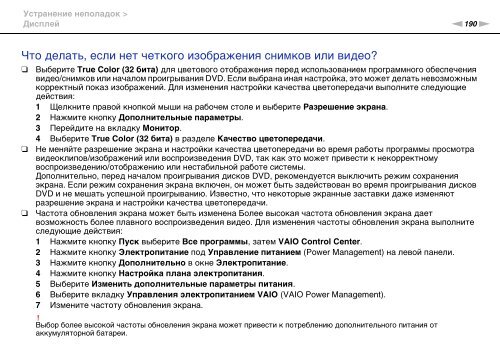Sony VPCSA4A4E - VPCSA4A4E Mode d'emploi Russe
Sony VPCSA4A4E - VPCSA4A4E Mode d'emploi Russe
Sony VPCSA4A4E - VPCSA4A4E Mode d'emploi Russe
You also want an ePaper? Increase the reach of your titles
YUMPU automatically turns print PDFs into web optimized ePapers that Google loves.
Устранение неполадок ><br />
Дисплей<br />
n190<br />
N<br />
Что делать, eсли нет четкого изображения снимков или видео?<br />
❑<br />
❑<br />
❑<br />
Выберите True Color (32 бита) для цветового отображения перед использованием программного обеспечения<br />
видео/снимков или началом проигрывания DVD. Если выбрана иная настройка, это может делать невозможным<br />
корректный показ изображений. Для изменения настройки качества цветопередачи выполните следующие<br />
действия:<br />
1 Щелкните правой кнопкой мыши на рабочем столе и выберите Разрешение экрана.<br />
2 Нажмите кнопку Дополнительные параметры.<br />
3 Перейдите на вкладку Монитор.<br />
4 Выберите True Color (32 бита) в разделе Качество цветопередачи.<br />
Не меняйте разрешение экрана и настройки качества цветопередачи во время работы программы просмотра<br />
видеоклипов/изображений или воспроизведения DVD, так как это может привести к некорректному<br />
воспроизведению/отображению или нестабильной работе системы.<br />
Дополнительно, перед началом проигрывания дисков DVD, рекомендуется выключить режим сохранения<br />
экрана. Если режим сохранения экрана включен, он может быть задействован во время проигрывания дисков<br />
DVD и не мешать успешной проигрыванию. Известно, что некоторые экранные заставки даже изменяют<br />
разрешение экрана и настройки качества цветопередачи.<br />
Частота обновления экрана может быть изменена Более высокая частота обновления экрана дает<br />
возможность более плавного воспроизведения видео. Для изменения частоты обновления экрана выполните<br />
следующие действия:<br />
1 Нажмите кнопку Пуск выберите Все программы, затем VAIO Control Center.<br />
2 Нажмите кнопку Электропитание под Управление питанием (Power Management) на левой панели.<br />
3 Нажмите кнопку Дополнительно в окне Электропитание.<br />
4 Нажмите кнопку Настройка плана электропитания.<br />
5 Выберите Изменить дополнительные параметры питания.<br />
6 Выберите вкладку Управления электропитанием VAIO (VAIO Power Management).<br />
7 Измените частоту обновления экрана.<br />
!<br />
Выбор более высокой частоты обновления экрана может привести к потреблению дополнительного питания от<br />
аккумуляторной батареи.